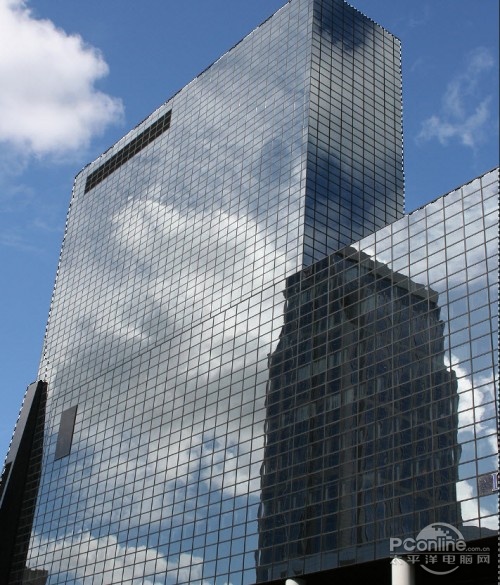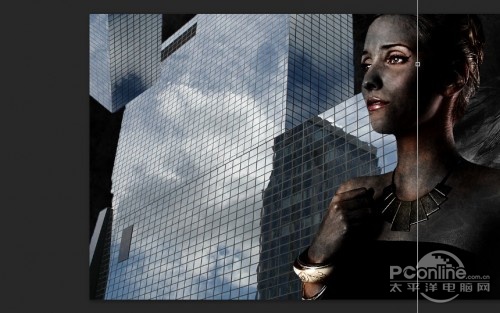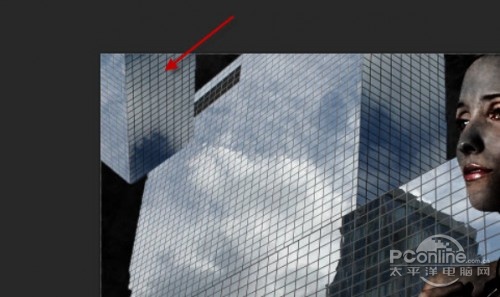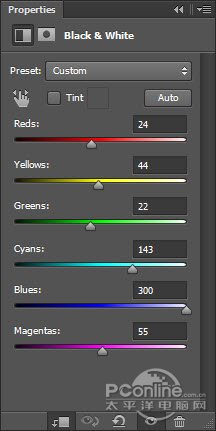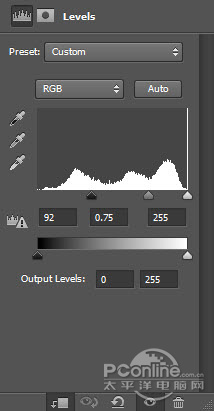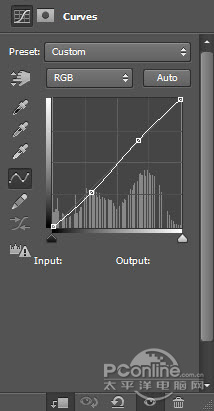PS教程:Photoshop合成危险将至数字绘画
2013-06-28 09:39 出处:pconline 原创 作者:么么茶 责任编辑:mohaichou
|
第三步: 我们还需要添加城市建筑到图像中。将素材“城市建筑”导入到Photoshop中,并选中下图所示的部分。
复制并粘贴选中的部分到我们的文件中,将其放置在模特图层的下方、旗帜图层的上方,然后调整大小以适应整个画布。如下图所示:
当然,你也可以选择复制这个建筑图层,并将其垂直翻转,将其粘贴到下图所示位置:
使用脏迹笔刷将建筑物的部分地区涂抹掉,如下图所示:
将下面的3个调整图层作为剪切蒙版添加到这个建筑图层上: 亮度/对比度,具体参数设置如下图所示:
色阶,具体参数设置如下图所示:
曲线,具体参数设置如下图所示:
这是到目前我们所得到的图像效果:
|
| 本文导航 | ||
|
- 教程 PS教程:Photoshop高效修复褪色老照片
- 教程 PS教程:用冰火纹理打造超现实抽象人脸
- 教程 PS教程:Photoshop创建缤纷彩色格子icon
- 教程 PS教程:PS打造飞溅效果逼真的拉车水马
- 教程 PS教程:Photoshop打造粉红色浪漫心形
相关软件:
- 美图秀秀(照片处理软件)
- 大小:23.74 MB 授权:免费

- 立即下载
- Photoshop CS6
- 大小:1125.66 MB 授权:共享

- 立即下载
无线路由器怎么用 会说话的汤姆猫电脑版 12306网上订火车票 跳舞吧 flash player 下载 百度杀毒软件2013正式版下载 Adobe Reader(pdf阅读) iOS6正式版12项新功能 QQ空间克隆器 9158视频KTV 植物大战僵尸辅助工具 Win8怎么关机 人大女神 高考成绩查询2013方式大全 QQ昵称 QQ空间皮肤 PPT模板 电脑输入法不见了怎么办 2012中秋节是几月几日 word安全模式 qq输入法怎么点亮 IE修复 感恩节是几月几日 CSS布局 PS快捷键 Outlook设置 声卡驱动器官方免费下载 格式工厂怎么用 桌面图标有阴影怎么去掉 Windows RT是什么意思 2013年日历设计 Word打不开怎么办 Win8专区 腾讯微云网 剑灵什么时候公测 QQ通讯录怎么用 开心斗地主 拖拉机小游戏 麻将游戏 中国象棋 德州扑克 黄金矿工中文版 保皇扑克游戏 四国军棋 疯狂猜图所有答案 ps抠图教程 12306订票助手 万圣节小游戏大全 rar文件怎么打开 Photoshop CS6教程 iOS6完美越狱 QQ个性签名